Come reinstallare Windows 8
Il tuo PC con Windows 8 ha cominciato a fare le bizze? Va tutto molto lento e spesso compaiono dei messaggi di errore di cui non conosci l’origine? Se la situazione, come sembra, è seria puoi provare a sistemare le cose reinstallando il sistema operativo.
Come dici? Hai paura di combinare dei pasticci? Non ti preoccupare. A partire da Windows 8, Microsoft ha reso la procedura di ripristino dei suoi sistemi molto più semplice e immediata rispetto al passato. Provaci e te ne renderai conto.
Qui sotto trovi tutto quello che c’è da sapere, quindi niente scuse: prenditi qualche minuto di tempo libero e prova a reinstallare windows 8 seguendo la procedura illustrata di seguito. Vale anche per Windows 8.1.
Per prima cosa vorrei spiegarti come reinstallare Windows 8 usando la funzione di reinizializzazione del sistema, la quale consente di riportare il computer alle impostazioni di fabbrica senza cancellare i dati salvati sull’hard disk (foto, video, musica ecc.) né le applicazioni scaricate dal Windows Store.
Se vuoi optare per questa strada “soft”, accedi alla Start Screen di Windows, cerca il termine Impostazioni PC e clicca sull’omonima icona che compare fra i risultati della ricerca. A questo punto, seleziona le voci Aggiorna e ripristina > Ripristina dalla barra laterale di sinistra e clicca sul pulsante Per iniziare collocato sotto la dicitura Reinizializza il PC conservando i tuoi file.
Qualora non riuscissi a trovare l’opzione giusta, cerca direttamente il termine reinizializza, seleziona la voce Impostazioni dalla barra laterale di destra e clicca sull’icona Reinizializza il PC che compare sulla sinistra.
Se richiesto, inserisci nel computer il dischetto o l’unità USB con i file d’installazione di Windows e clicca prima su Avanti e poi su Reinizializza per riavviare il PC e consentire a Windows di riportare le sue impostazioni allo stato iniziale.
L’operazione durerà almeno 10–15 minuti e quando rientrerai in Windows ti verrà mostrato un elenco delle applicazioni rimosse dal PC in seguito all’attività di ripristino: si tratta dei software installati al di fuori del Windows Store.
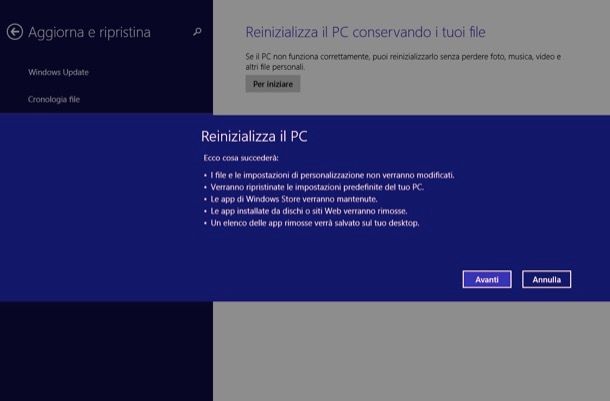
Adesso invece vediamo come reinstallare Windows 8 in maniera più drastica, ossia cancellando il sistema operativo e tutti i dati presenti sul PC. Per compiere quest’operazione recati nella Start Screen, cerca il termine Impostazioni PC e clicca sull’omonima icona che compare fra i risultati della ricerca. Seleziona quindi le voci Aggiorna e ripristina > Ripristina dalla barra laterale di sinistra e clicca sul pulsante Per iniziare collocato sotto la dicitura Rimuovi tutto e reinstalla Windows.
Se richiesto, inserisci nel computer il dischetto o l’unità USB con i file d’installazione di Windows e clicca su Avanti. Scegli quindi se formattare il computer rimuovendo solo i tuoi file (operazione consigliata nella maggior parte dei casi) oppure se Eseguire una pulizia completa dell’unità (procedura da scegliere se si desidera rivendere il computer) e fai click sul bottone Reimposta per avviare la reinstallazione del sistema operativo.
La procedura per la formattazione semplice dura almeno 15–20 minuti, quella più avanzata invece può andare avanti per delle ore. Ad ogni modo tu non dovrai muovere un dito e dovrai attendere che il computer si riavvierà con la nuova installazione di Windows pronta all’uso.
Naturalmente ricordati di effettuare un backup di tutti i tuoi dati prima di formattare il computer. Se non sai come si fa, prova a dare un’occhiata a questa lista di programmi per backup che ho preparato per te.
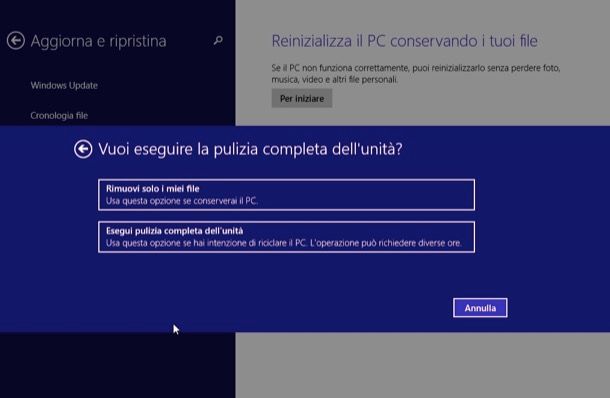
Al primo accesso al sistema ti verrà proposta la procedura di configurazione iniziale di Windows in cui scegliere le impostazioni relative a fuso orario, account utente e connessione Internet.
Qualora incontrassi delle difficoltà ad accedere alle funzioni di ripristino di Windows 8, scopri come creare un drive per l’installazione del sistema operativo e come formattare Windows 8 alla “vecchia maniera” seguendo le indicazioni che trovi nella mia guida sull’argomento.

Autore
Salvatore Aranzulla
Salvatore Aranzulla è il blogger e divulgatore informatico più letto in Italia. Noto per aver scoperto delle vulnerabilità nei siti di Google e Microsoft. Collabora con riviste di informatica e cura la rubrica tecnologica del quotidiano Il Messaggero. È il fondatore di Aranzulla.it, uno dei trenta siti più visitati d'Italia, nel quale risponde con semplicità a migliaia di dubbi di tipo informatico. Ha pubblicato per Mondadori e Mondadori Informatica.






